在日常阅览PDF文档中,大家一定经常遇到这样一个问题!由于,PDF的页数太多而加载缓慢,或是冗长的页面中只有某一页是我们真正需要的。那么,PDF怎么把其中一页单独分出来呢?选对了工具这其实都好办。
把PDF其中一页单独分出来的工具—UPDF
有很多朋友反映市场上的一些PDF编辑器加载文档非常卡顿,广告弹窗占满屏幕,操作路径十分繁琐。或者功能又单一,根本不能实现全方位的操作诉求。
针对以上让人倍感头疼的问题,推荐一款专业的PDF编辑器-UPDF给大家。
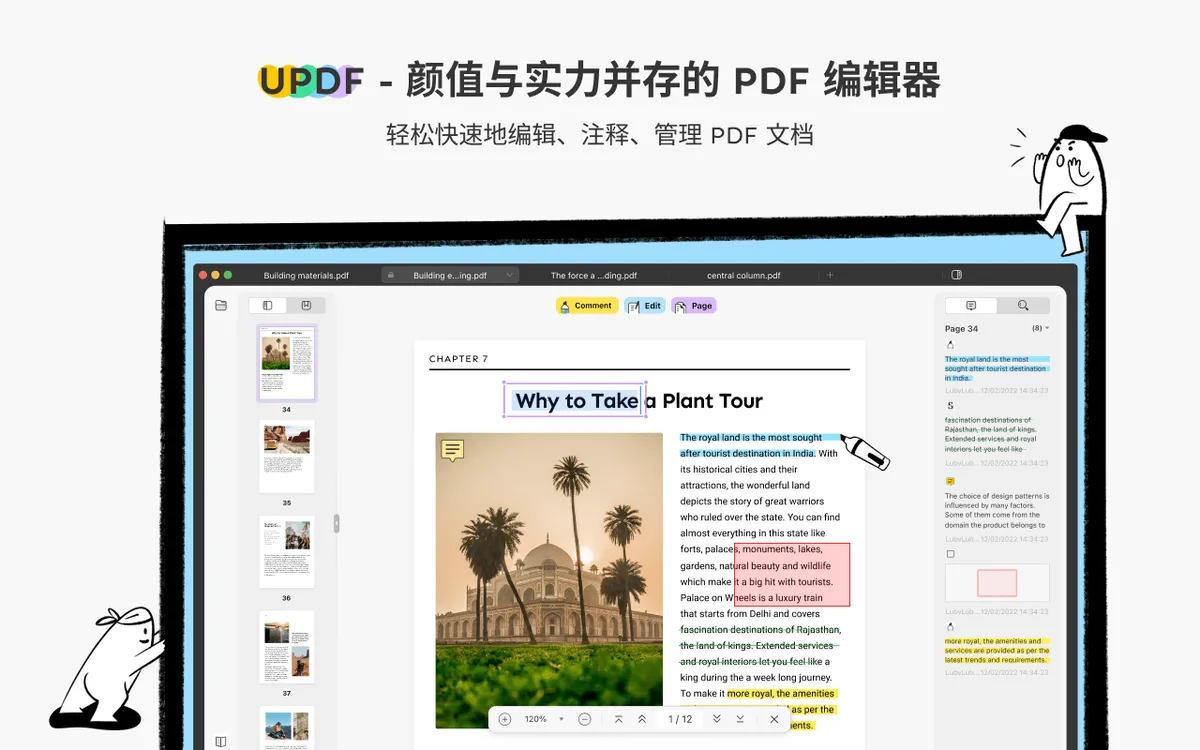
UPDF编辑器的页面管理功能为用户体验了轻松处理PDF文件的每一页的便利。它包括多种细分操作,如旋转、删除、插入、提取、合并、裁剪和排序页面等。用户可以通过这些操作快速灵活地定制文件结构,满足不同场景的个性化需求。这一功能的强大操作性使得PDF文档的布局和内容排列得以优化,点击下方下载即可免费试用!
它的其他功能也让人足以惊喜,PDF多样化编辑、个性化注释、多重格式的转化、AI智能阅览等,为用户提供了面面俱到的PDF解决方案。
使用UPDF将PDF其中一页单独分出来步骤:
1、打开相关需要编辑的PDF文档,或直接拖拽至编辑器打开。
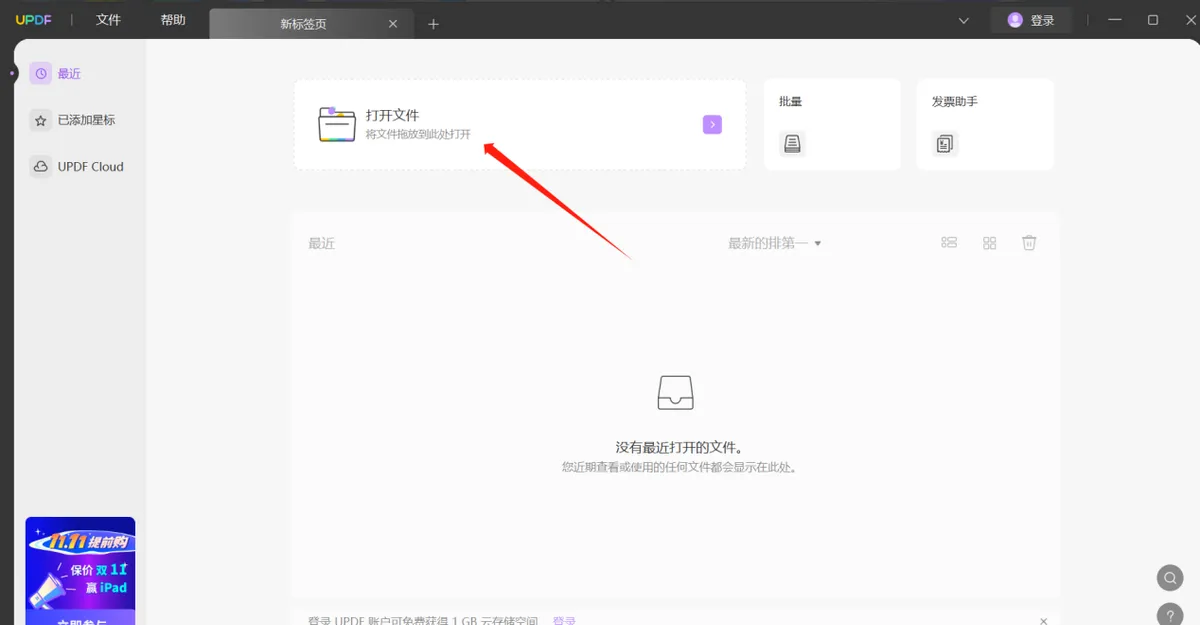
2、点击左侧按键【组织页面】,选择相应的提取页面,然后点击顶部按键栏里的【提取】,也可以同时选定几个页面进行提取。
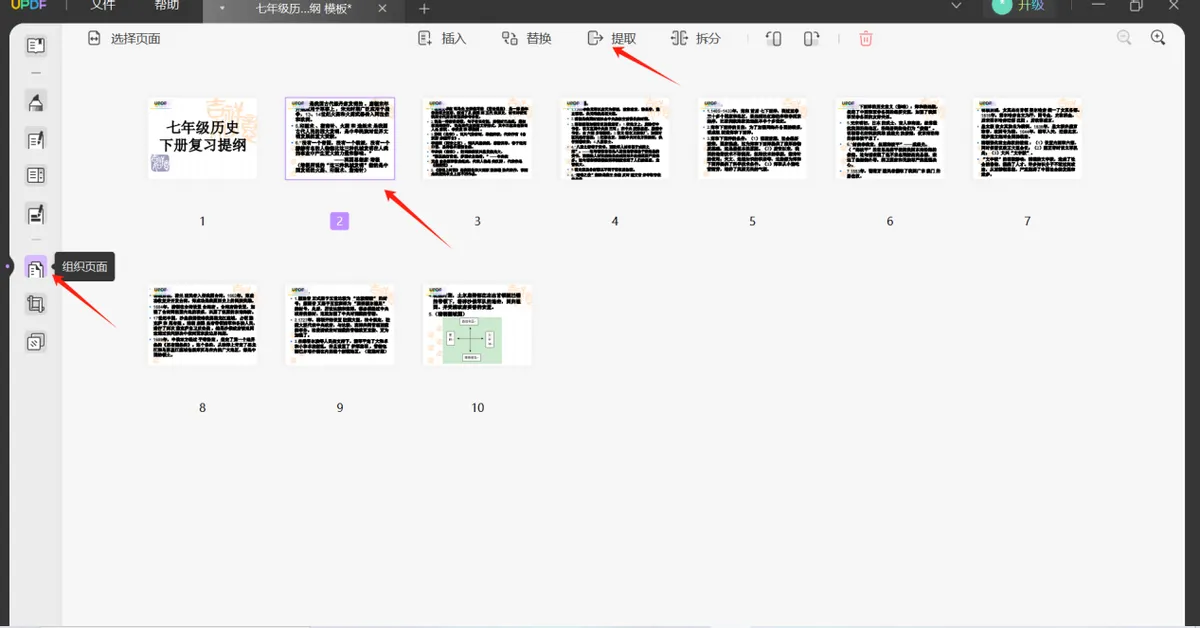
3、选择保存导出后,即可完成相应页面的提取。
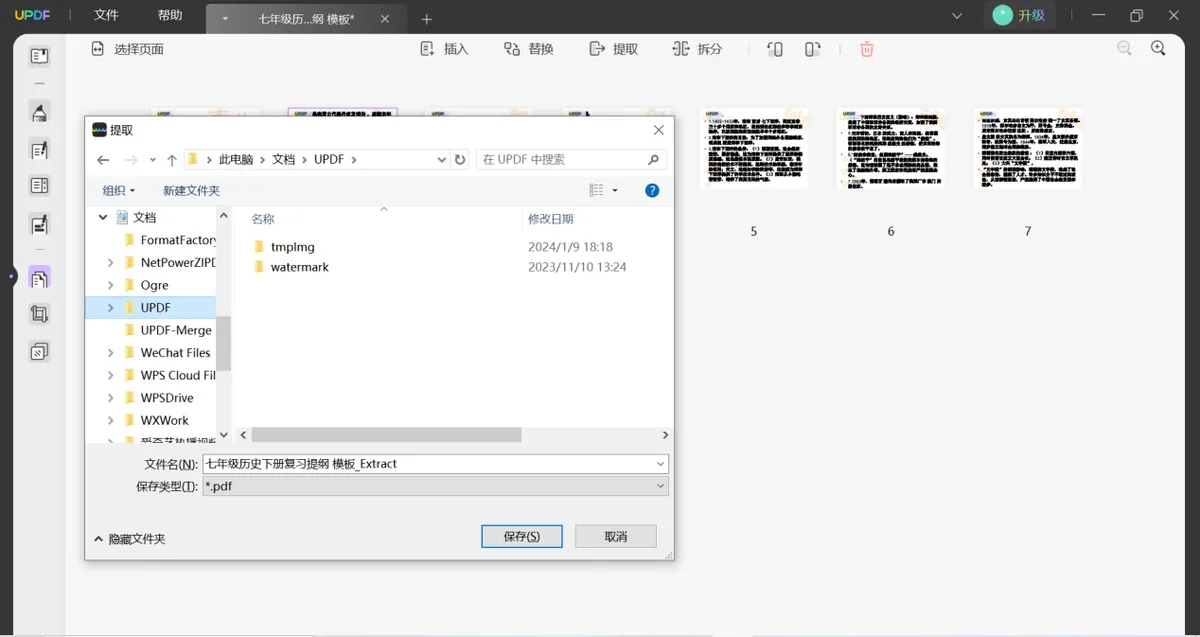
总结
PDF怎么把其中一页单独分出来呢?学会这个方法就可以轻松搞定啦。其操作路径非常简短,整体操作下来不用一分钟,而且提取出来的页面并没有被压缩质量。赶紧点击下方免费下载去试试吧!
 UPDF
UPDF AI 网页版
AI 网页版 Windows 版
Windows 版 Mac 版
Mac 版 iOS 版
iOS 版 安卓版
安卓版

 AI 单文件总结
AI 单文件总结 AI 多文件总结
AI 多文件总结 生成思维导图
生成思维导图 深度研究
深度研究 论文搜索
论文搜索 AI 翻译
AI 翻译  AI 解释
AI 解释 AI 问答
AI 问答 编辑 PDF
编辑 PDF 注释 PDF
注释 PDF 阅读 PDF
阅读 PDF PDF 表单编辑
PDF 表单编辑 PDF 去水印
PDF 去水印 PDF 添加水印
PDF 添加水印 OCR 图文识别
OCR 图文识别 合并 PDF
合并 PDF 拆分 PDF
拆分 PDF 压缩 PDF
压缩 PDF 分割 PDF
分割 PDF 插入 PDF
插入 PDF 提取 PDF
提取 PDF 替换 PDF
替换 PDF PDF 加密
PDF 加密 PDF 密文
PDF 密文 PDF 签名
PDF 签名 PDF 文档对比
PDF 文档对比 PDF 打印
PDF 打印 批量处理
批量处理 发票助手
发票助手 PDF 共享
PDF 共享 云端同步
云端同步 PDF 转 Word
PDF 转 Word PDF 转 PPT
PDF 转 PPT PDF 转 Excel
PDF 转 Excel PDF 转 图片
PDF 转 图片 PDF 转 TXT
PDF 转 TXT PDF 转 XML
PDF 转 XML PDF 转 CSV
PDF 转 CSV PDF 转 RTF
PDF 转 RTF PDF 转 HTML
PDF 转 HTML PDF 转 PDF/A
PDF 转 PDF/A PDF 转 OFD
PDF 转 OFD CAJ 转 PDF
CAJ 转 PDF Word 转 PDF
Word 转 PDF PPT 转 PDF
PPT 转 PDF Excel 转 PDF
Excel 转 PDF 图片 转 PDF
图片 转 PDF Visio 转 PDF
Visio 转 PDF OFD 转 PDF
OFD 转 PDF 创建 PDF
创建 PDF PDF 转 Word
PDF 转 Word PDF 转 Excel
PDF 转 Excel PDF 转 PPT
PDF 转 PPT 企业解决方案
企业解决方案 企业版定价
企业版定价 企业版 AI
企业版 AI 企业指南
企业指南 渠道合作
渠道合作 信创版
信创版 金融
金融 制造
制造 医疗
医疗 教育
教育 保险
保险 法律
法律 政务
政务



 常见问题
常见问题 新闻中心
新闻中心 文章资讯
文章资讯 产品动态
产品动态 更新日志
更新日志














